בלוג זה ימחיש את השיטה לקשר את סטטוס ה-PSN שלך לדיסקורד.
כיצד לקשר את סטטוס ה-PSN המקוון שלך לדיסקורד?
כדי לחבר את סטטוס ה-PSN המקוון שלך ל-Discord, בצע את השלבים המוזכרים להלן.
שלב 1: פתח את אפליקציית Discord
לחפש אחר ' מַחֲלוֹקֶת ' בתפריט התחל ופתח את אפליקציית Discord מהתוצאות המוצגות:
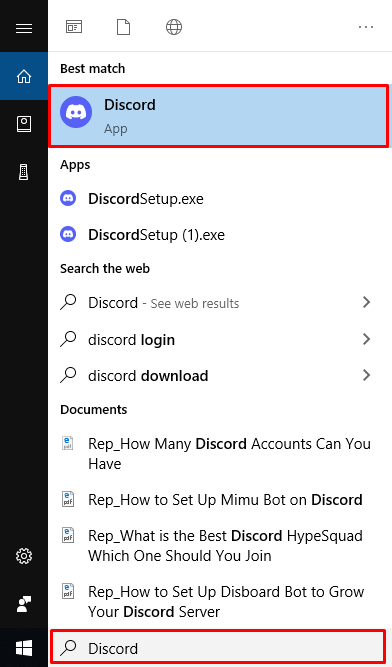
שלב 2: פתח את הגדרות המשתמש
לחץ על המודגש למטה ' גלגל שיניים ' סמל לפתיחת הגדרות המשתמש:
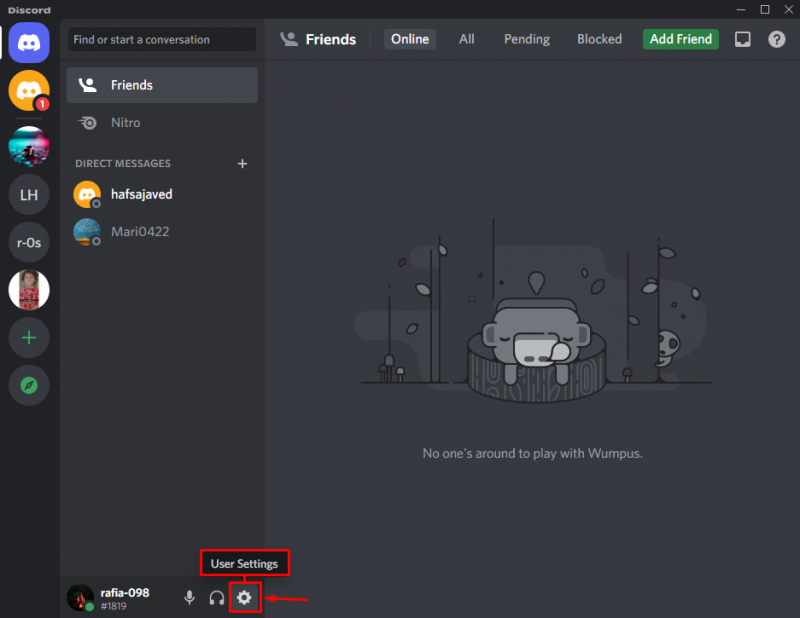
שלב 3: פתח את הגדרות החיבור
נווט אל ' חיבור ' הגדרות תחת ' הגדרות משתמש תפריט:
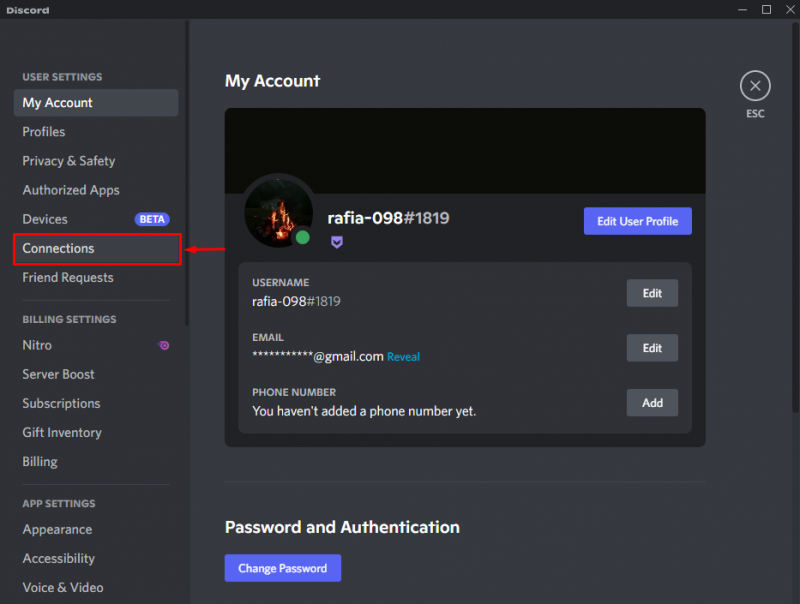
שלב 4: קשר את PSN לדיסקורד
כאן תוכלו למצוא את הפלטפורמות השונות בהן תוכלו להשתמש בכיף. לחץ על סימן התפריט הימני כדי לקבל אפשרויות נוספות:
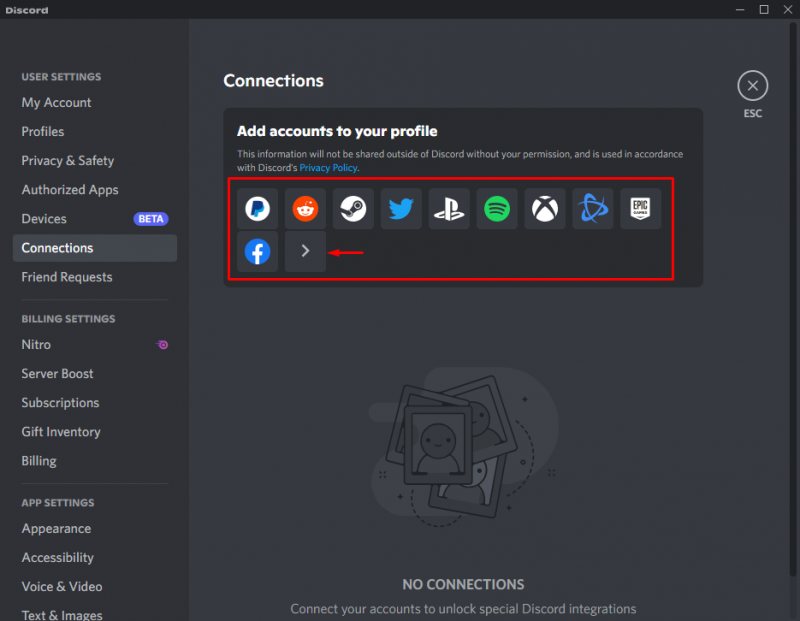
בחר את רשת הפלייסטיישן המודגשת למטה:
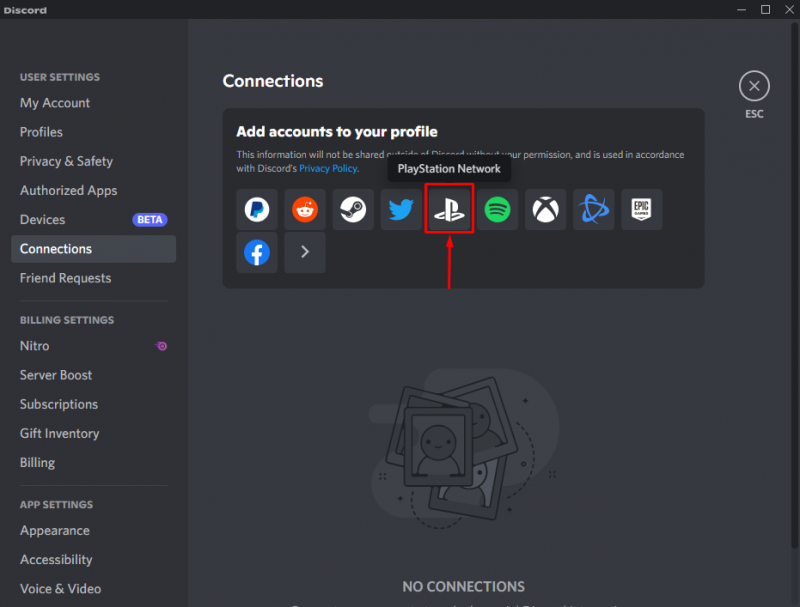
השלב הבא הוא לקשר את חשבון ה-PSN שלך על ידי כניסה באמצעות חשבונך. לאחר מכן, גש לחשבון Playstation Network שלך על ידי התחברות. במקרה שלנו, כבר נכנסנו לחשבון, אז פעולה זו תוביל אותנו ישירות לדף ההרשאות. הקלק על ה ' לְקַבֵּל 'כפתור להענקת ההרשאות הנדרשות:
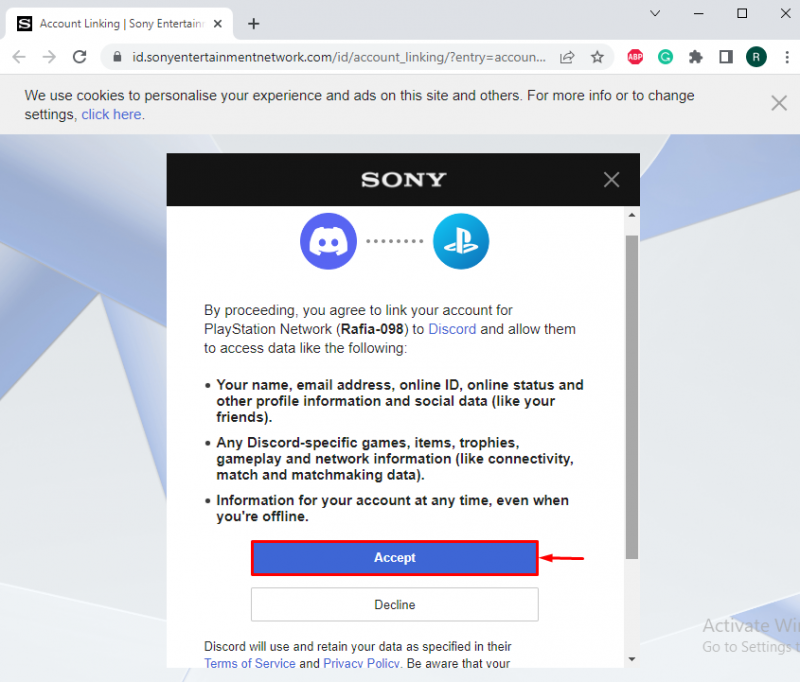
כאן אתה יכול לראות שקישרנו בהצלחה את חשבון ה-PSN שלנו ל-Discord:
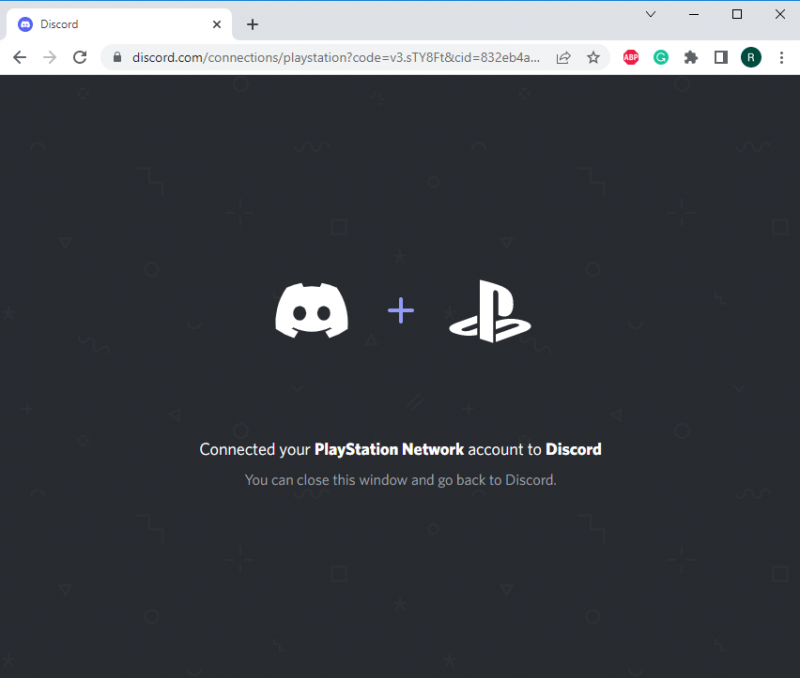
שלב 5: הצג PSN לדיסקורד
הפעל את ' הצג בפרופיל ' לעבור להצגת מצב PSN מקוון:
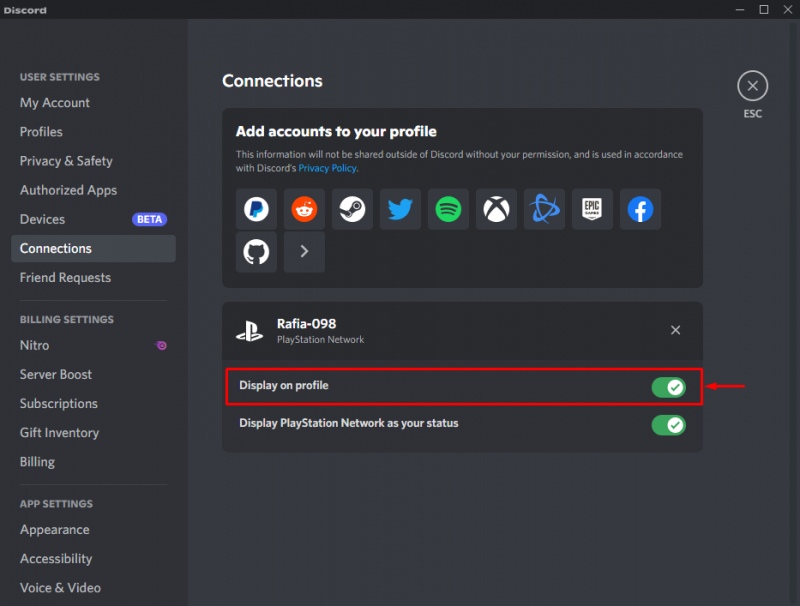
כעת, אתה יכול לראות את סטטוס ה-PSN המקוון מקושר בהצלחה לדיסקורד:
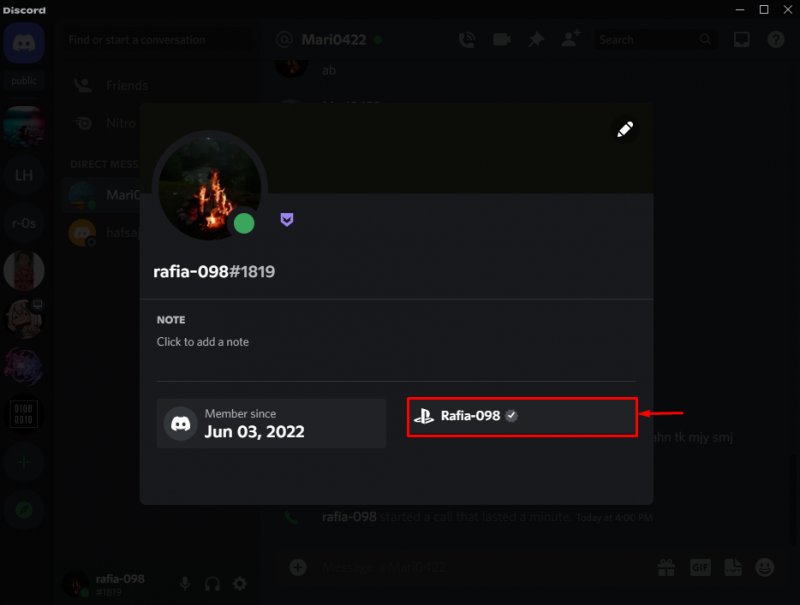
הדגמנו את השיטה לקשר את סטטוס ה-PSN המקוון שלך לדיסקורד.
סיכום
על מנת לחבר סטטוס מקוון של PSN, בקר בהגדרות משתמשי Discord ונווט אל ' חיבור תפריט הגדרות כדי לקשר את מצב ה-PSN המקוון שלך ל-Discord. בחר פלטפורמות רשת Playstation מהרשימה המוצגת וקשר אותה לחשבון ה-PSN שלך. לאחר מכן, הפעל את ' הצג בפרופיל ' החלף כדי לקשר את הסטטוס המקוון של PSN לדיסקורד. בלוג זה הרחיב את השיטה לחיבור סטטוס מקוון של PSN לדיסקורד.